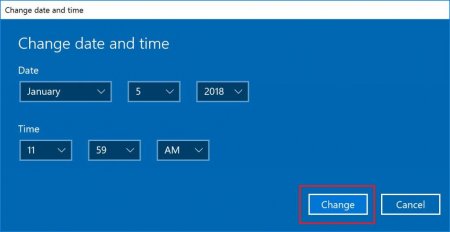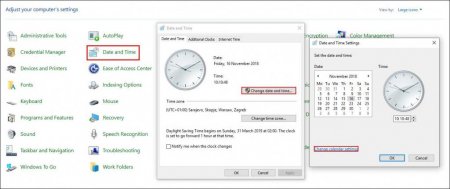Кілька способів, як налаштувати час на "Віндовс 10"
Багато користувачів персональних комп'ютерів і ноутбуків на базі операційної системи Windows 10 неодноразово стикаються з проблемою некоректного відображення часу і дати. Розберемося, як налаштувати час на "Віндовс 10".
Ви можете декількома способами налаштувати час на "Віндовс 10". Як правило, це робиться або в параметрах, або в панелі управління.
Чому час і дата відображаються некоректно
Проблеми з неправильним відображенням дати та часу на комп'ютері можуть початися з різних причин: після перевстановлення системи; після чергового великого оновлення "десятки"; після скидання налаштувань BIOS на комп'ютері. У більшості випадків, якщо ви дістали з комп'ютера батарейку, то вам знову доведеться "Віндовс 10" налаштувати час і дату, як і в будь-якій іншій версії системи. Також ви могли, наприклад, при установці "Віндовс 10" неправильно вибрати часовий пояс, тому тепер система показує час на годину, а то й кілька вперед або назад. Після оновлення від "Майкрософт" користувачі по всьому світу стали помічати, що їх пристрої поспішають або відстають на пару хвилин. Для когось це було не критично, а хтось відчув з цього приводу масу незручностей.Ви можете декількома способами налаштувати час на "Віндовс 10". Як правило, це робиться або в параметрах, або в панелі управління.
Налаштовуємо правильно дату і час в параметрах системи
Щоб налаштувати час в параметрах системи, потрібно виконати наступні дії: Запускаємо параметри операційної системи. Знаходимо розділ "Час і мова", в якому вибираємо пункт "Дата і час". У більшості випадків у вас буде стояти автоматичне визначення часу, який треба відключити, щоб мати можливість його змінювати. Далі перевіряємо, який часовий пояс встановлений. Якщо він встановлений невірно, то виставляємо потрібний. Після перевірки та встановлення часового поясу заходимо в зміну дати і часу, де виставляємо їх коректно.Налаштовуємо правильно дату і час через панель управління
Багато користувачів "десятки" для здійснення будь-яких налаштувань воліють користуватися класичної панеллю управління, оскільки їм не особливо зручно користуватися параметрами системи. Щоб змінити час, необхідно: Запустити панель управління, набравши Control в командному рядку або скориставшись пошуком. Переходимо до групи "Годинник, мова та регіон", де вибираємо розділ з датою і часом. У вікні з параметрами перевіряємо, який часовий пояс встановлений. У разі необхідності змінюємо його на потрібний. Далі переходимо на зміну дати і часу, де редагуємо параметри. Натискаємо ОК, щоб встановити правильні параметри. Тепер ви знаєте, як налаштувати час на "Виндвос 10".Цікаво по темі
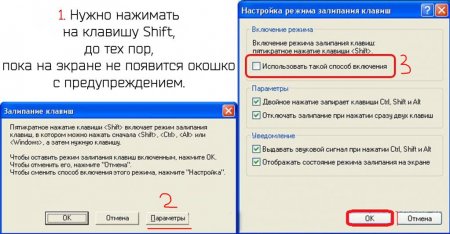
Кілька способів, як відключити залипання клавіш
Багато користувачів ПК стикалися з проблемою, коли під час роботи за комп'ютером або під час ігрового процесу раптом вискакувало повідомлення про

Як дізнатися, який "Віндовс" встановлений на ПК або ноутбуці?
Як би це смішно не звучало, але переважна більшість користувачів навіть гадки не мають, яка версія операційної системи встановлена на їх комп'ютерах.
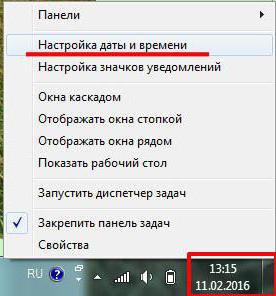
Як змінити час на комп'ютері з Windows 7: два простих способи
Дата та час на комп'ютері налаштовуються досить просто. Але кожен користувач повинен чітко розуміти, що неправильно встановлені параметри можуть

Коротко про те, як поміняти дату Windowsphone
Операційна система Windows є однією з найпоширеніших у світі. Причому існують і мобільні версії цієї «операційки». Вона входить в трійку

Як поміняти дату в Galaxy S II: докладна інструкція
Galaxy S II - один з найпопулярніших смартфонів від компанії Samsung. Але в нього іноді виникають проблеми з налаштуваннями. У даній статті буде